Configurazione dell'IDE Arduino e integrazione degli ESP e configurazione di Thonny su macOS
Una mela al giorno tiene lontane le finestre :-)
Parte 2-Impostazione degli ESP
1. Una breve osservazione preliminare
I microcontrollori Espressif, ESP8266 e ESP32, sono molto popolari tra gli hobbisti perché sono veloci, hanno molto spazio di archiviazione, Wi-Fi e persino, a seconda della variante, Bluetooth a bordo. Inoltre, ci sono numerose schede economiche di vari produttori. Sono anche programmabili con l'IDE Arduino. Tuttavia, sono necessari alcuni passaggi aggiuntivi per l'IDE per parlare con gli ESP.
Inoltre, la versione 1.8.13 di Arduino IDE per macOS non è ancora abbastanza" Big Sur", il che richiede alcuni passaggi aggiuntivi. Facciamolo!
2. Fornitura di schede per ESP8266 e ESP32
La prima cosa da fare è dire all'IDE Arduino dove trovare i file per gestire gli ESP. Per fare ciò, chiamiamo le impostazioni predefinite in /File. "Preferenze") e inserire il " On-board URL amministratore" :
Per l'ESP8266 questo è:
https://arduino.esp8266.com/stable/package_esp8266com_index.json
e per l'ESP32:
https://dl.espressif.com/dl/package_esp32_index.json

|
a) Inserimento degli URL:
Dopo aver fatto clic sull'icona a destra della riga "Ulteriori URL amministratore della scheda", si apre una piccola finestra in cui vengono inseriti i due URL sopra menzionati, uno in ciascuna delle loro linee.

|
b) Scaricare i file nel " Boardmanager / Boardmanager«
Per questo lo chiamiamo: / Tools / Board / Board Administrator ...

|
c) Caricamento dei file per l'ESP8266: Inserire nel campo di ricerca esp82 e fare clic su "Installa" (ci vogliono alcuni secondi per trovare il pacchetto desiderato)
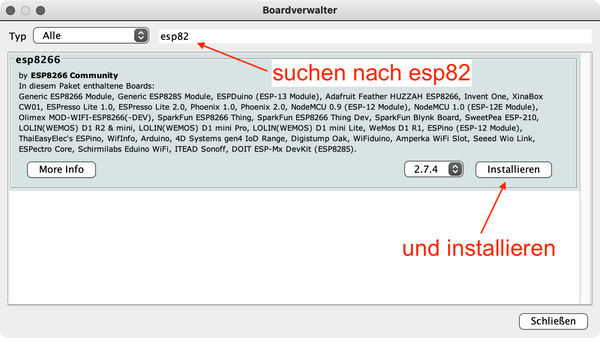
|
d) Caricamento dei file per l'ESP32: Inserire nel campo di ricerca esp32 e fare clic su " Installa" ,

|
quindi chiudi la finestra.
3. Il primo programma con un ESP6266
Ancora una volta uso il programma di esempio "Blink" dalla raccolta di campioni.
Come oggetti di prova erano disponibili per me:
- D1 Mini NodeMCU con ESP8266-12F modulo WLAN per Arduino
- NodeMCU Lua Lolin V3 Modulo ESP8266 ESP-12F WIFI WIFI Scheda di sviluppo con CH340
- D1 bordo NodeMCU ESP8266MOD-12F WiFi Modulo Wlan
Tutte e tre le schede di AZ-Consegna.
Il programma "Blink" (tutti i commenti rimossi):
configurazione void() {
pinMode (LED_BUILTIN, USCITA);
}
ciclo vuoto() {
digitalWrite (LED_BUILTIN, HIGH); / / accendere il LED
ritardo (200); / / attendere un secondo
digitalWrite (LED_BUILTIN, LOW); / / spegnere il LED
ritardo (200); / / attendere un secondo
}
Per rendere il programma ESP-compatibile, dobbiamo selezionare la scheda giusta e la porta. Scegliere la tavola giusta può essere un po ' un gioco di indovinelli, a volte non sai quale è disponibile. Ho scelto bordo "WEMOS D1 R1", che ha lavorato con tutti e tre i miei ESP8266-iger.
Strumenti - > Scheda: - > Schede ESP8266 (2.7.4) - > WEMOS D1 R1

|
E la porta: Strumenti - > Porta - > / dev / cu.usbserial-1420

|
Il nome esatto della porta dipende ovviamente dall'hardware.
Ora allegramente tradotto il programma e caricarlo sulla scheda.
Qui era un problema seriociò è probabilmente dovuto al fatto che l'ambiente ESP8266 non è ancora completamente "Big Sur" compatibile.
C'era sempre un messaggio di errore " directory pyserial o esptool...«:

|
Dopo alcune ricerche in rete ho trovato qualcosa ed è stato in grado di risolvere il problema:
a) Scaricare il file: https://github.com/espressif/esptool/archive/v3.0.zip
b) Scaricare il file: https://github.com/pyserial/pyserial/archive/v3.4.zip
c) Decomprimere i file nella cartella di download "esptool-3.0.zip " e " pyserial-3.4.zip«
d) Rinominare la cartella "esptool-3.0" in "esptool" e da "pyserial-3.4" a " pyserial«
e) Queste due cartelle vengono ora aggiunte alla directory
~ / Libreria / Arduino15 / pacchetto / esp8266 / hardware / esp8266 / 2.7.4 / strumenti/
copia e sostituisci le cartelle con lo stesso nome che si trovano lì.
Come diavolo fai ad entrare in questa cartella? La cartella ~ / Library è solitamente nascosta nel Finder. Quindi cosa fare?
Molto semplice: la linea
~ / Libreria / Arduino15 / pacchetto / esp8266 / hardware / esp8266 / 2.7.4 / strumenti/
copia negli appunti e quindi apri la voce di menu nel Finder: "Vai a - > Vai alla cartella ..."e quindi incollare gli appunti nella piccola finestra e fare clic su "Apri".

|
Dopo questa procedura, la compilazione e la trasmissione di tutte e tre le schede hanno funzionato e c'è stato un pesante lampeggio del LED incorporato.
Fatto!
4. Il primo programma con un ESP32
C'era un problema qui. Tutte e tre le schede della serie "ESP32 D1 R32 Scheda di sviluppo con CH340G e WiFi + Bluetooth (Arduino compatibile Internet Development Board)" di AZ-Delivery inizialmente rifiutato di accettare un programma. Due nessuna connessione potrebbe essere stabilita e l'altra scheda ha segnalato: "Si è verificato un errore fatale: Timeout in attesa del contenuto del pacchetto". Questa scheda potrebbe essere portata in vita riducendo la "velocità di upload" a 115200 baud.

|
Anche con la più bassa velocità di upload di 460800 baud, gli altri due non potevano essere persuasi a entrare in contatto con l'IDE Arduino.
Questo non era sicuramente dovuto al macOS, perché ho avuto lo stesso risultato con l'IDE Arduino sia con WIN 7 che con LINUX Mint.
Dopo aver consultato Gerald Lechner, almeno uno dei consigli potrebbe essere portato alla vita.
Il messaggio: "Collegamento........_____....._____....._____....._____....._____....."significa che la scheda non può essere messo in modalità flash.
Se si collega il pin OO a GND e quindi si preme il pulsante rest, la scheda viene commutata manualmente in modalità flash. Con uno dei due refuser questo ha portato al successo, con il secondo è stato uno sforzo inutile.
Quindi tre tavole hanno funzionato:
- ESP32 NodeMCU Modulo WLAN WiFi Scheda di sviluppo con CP2102 di AZ-Consegna
- ESP32 D1 R32 Scheda di sviluppo con CH340G e WiFi + Bluetooth (Scheda di sviluppo Internet compatibile con Arduino) di AZ-Delivery
- Heltec HTIT-WB32 di HELTEC
Come scheda ho scelto per la prima volta il " modulo ESP32 Dev "dalla categoria " ESP32 Arduino", la porta si chiamava /dev/cu.usbserial-0001. (Tutti i driver necessari sono stati preinstallati!)
5. Programma
Di nuovo il programma collaudato "Blink", che doveva essere cambiato un po'. Perché è il pin 1 o il pin 2 che è collegato al LED interno e la costante predefinita LED_BUILTIN è sconosciuta a questo modulo.
int LED = 1;
// 1 per ESP32 NodeMCU; 2 per per ESP32 D1 R32
configurazione void() {
pinMode (LED, USCITA);
}
ciclo vuoto() {
digitalWrite (LED, ALTA);
ritardo (200);
digitalWrite (LED, BASSO);
ritardo (200);
}
Per la scheda Heltec ho dovuto regolare:
Scheda: Heltec WiFi Kit 32
Porta: / dev / cu.usbserial-0001
Il programma doveva essere cambiato :
configurazione void() {
pinMode (LED_BUILTIN, USCITA);
}
ciclo vuoto() {
digitalWrite (LED_BUILTIN, ALTO);
ritardo (200);
digitalWrite (LED_BUILTIN, BASSO);
ritardo (200);
}
Fatto! La prossima volta installeremo Thonny come ambiente di sviluppo per Micro Python.











6 commenti
Marco
Hallo,
ich nochmal hab den Fehler gefunden.
Anscheinend gibt es Unterschiede bei den Kabels.
Habe drei Stück ausprobiert und erst beim dritten wurde der ESP8266 vom Mac erkannt.
Bei den anderen beiden war nur die Stromversorgung von ESP gegeben.
Gruß Marco
Marco
Hallo zusammen,
der Beitrag ist echt spitze.
Leider wird bei mir der serielle USB-Port nicht angezeigt sondern nur kabellose Verbindungen.
Weiß jemand woran das liegt?
Beste Grüße
Marco
Rudolf Reiber
Das Problem von Julia konnte gelöst werden. Es fehlte das neueste esptool an der entsprechenden Stelle. Ob das nun an Big Sur lag oder daran, dass die Arduino IDE nicht korrekt upgedatet wird? Ich weiß es nicht. Auf jeden Fall tut bei Julia nun alles.
Rudolf Reiber
Hallo Julia,
kannst Du die Probleme bitte genauer schildern.
Bei mir ist die ESP32 Umgebung völlig „Big Sur“ kompatibel.
Viele Grüße
R. Reiber
Julia
vielen Dank für diesen Artikel, die Problembehandlung für den ESP 8266 hat Intestino geklappt,
Rifiuto was ist mit der ESP32 Umgebung, auch sie ist noch nicht völlig »Big Sur« kompatibel,
beste Grüße von Julia
Rudolf Reiber
Hinweis: bei dem dritten ESP32 Board, das nicht tat, befand sich ein Lötbatzen zwischen zwei Pins, dem TXT- und RXT-Pin. Das ist bei der Endkontrolle des Boards offensichtlich nicht aufgefallen. Mithin konnte das Board nicht mit der tion mit der ARDUINO-IDE erfolgen. Nach dem Entfernen der Lötbrücke funktionierte auch das dritte Board einwandfrei.